- [STS] Eclipse(Spring Boot) 환경 세팅2022년 04월 22일
- 조별하
- 작성자
- 2022.04.22.:02
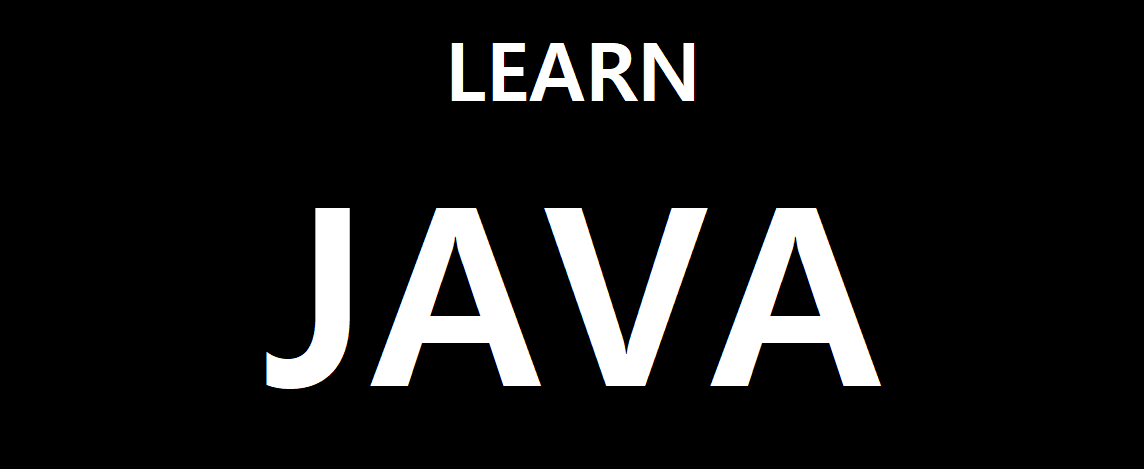
비전공자들은 개발자로 입문하기위해 학원에서 JAVA언어를 접하는게 대부분이며, Eclipse or Spring Boot라는 개발 툴을 이용하여 개발을 처음 시작할 것이다. 컴퓨터를 구매하거나 핸드폰을 바꾸는경우 초기 셋팅을 해주는데 개발도 마찬가지이다.
여러가지 모르는 환경세팅도 있겠지만 실무적으로 경험하거나 세팅해두면 개발에 유용한 것을 추가할 예정이다.
1. Eclipse 내부 인코딩
2. Eclipse jre 설정
3. Eclipse 테마변경
4. Javascript 자동완성1. Eclipse 내부 인코딩
개발자는 기본 영어로 개발을 하지만 한국에서 개발자로 일하는이상 주석은 한글로 달기 때문에 파일에 대한 encoding 은 UFT-8로 설정하는 것이 기본이다.
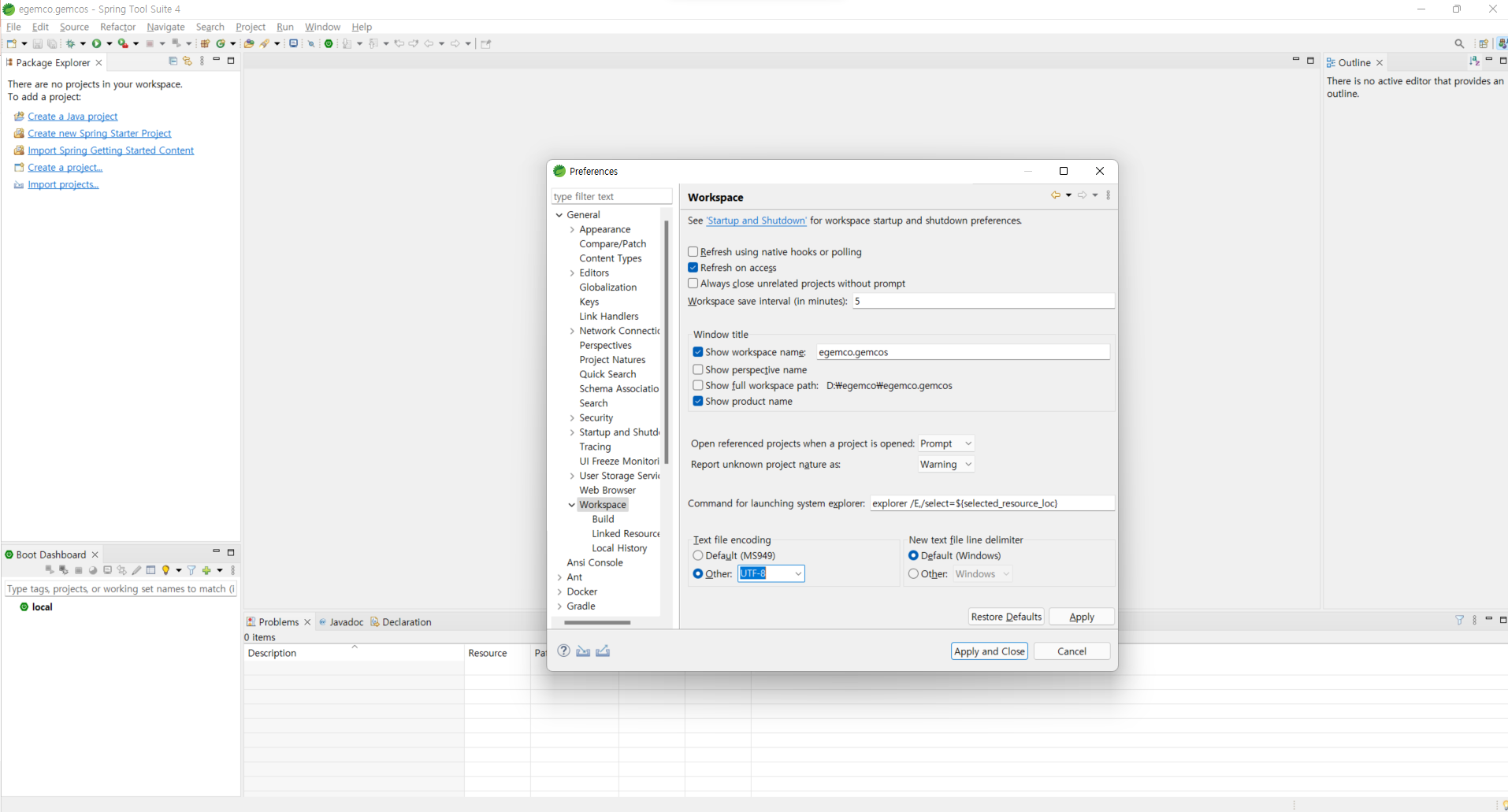
- Window -> Preferences -> General -> Workspace -> Text File encoding
위와 같이 프로젝트를 생성하기 전에 기본 인코딩을 'UTF-8'로 설정하자.
- Window -> Preferences -> General -> Editors -> Text Editors -> Spelling - Encoding
- Window -> Preferences -> Web -> CSS Files -> HTML Files -> JSP Files Encoding
그 외 스패링 Text인코딩과 프로젝트 생성 후 gerneral 뿐만 아니라 Web 부분의 CSS,HTML,JSP 의 속성까지도 UTF-8 로 설정해주면 된다.2. Eclipse jre 설정
Eclipse 또는 Spring Boot를 설치하면 기본적으로 내장되어 있는 jre가 추가되어 있는데 jdk설치하면서 생성된 로컬의 jre로 설정해주자. 설치시 폴더를 변경하지 않았다면 기본적으로 C:\Program Files\Java 위치에 jdk와 jre가 존재할 것이다.
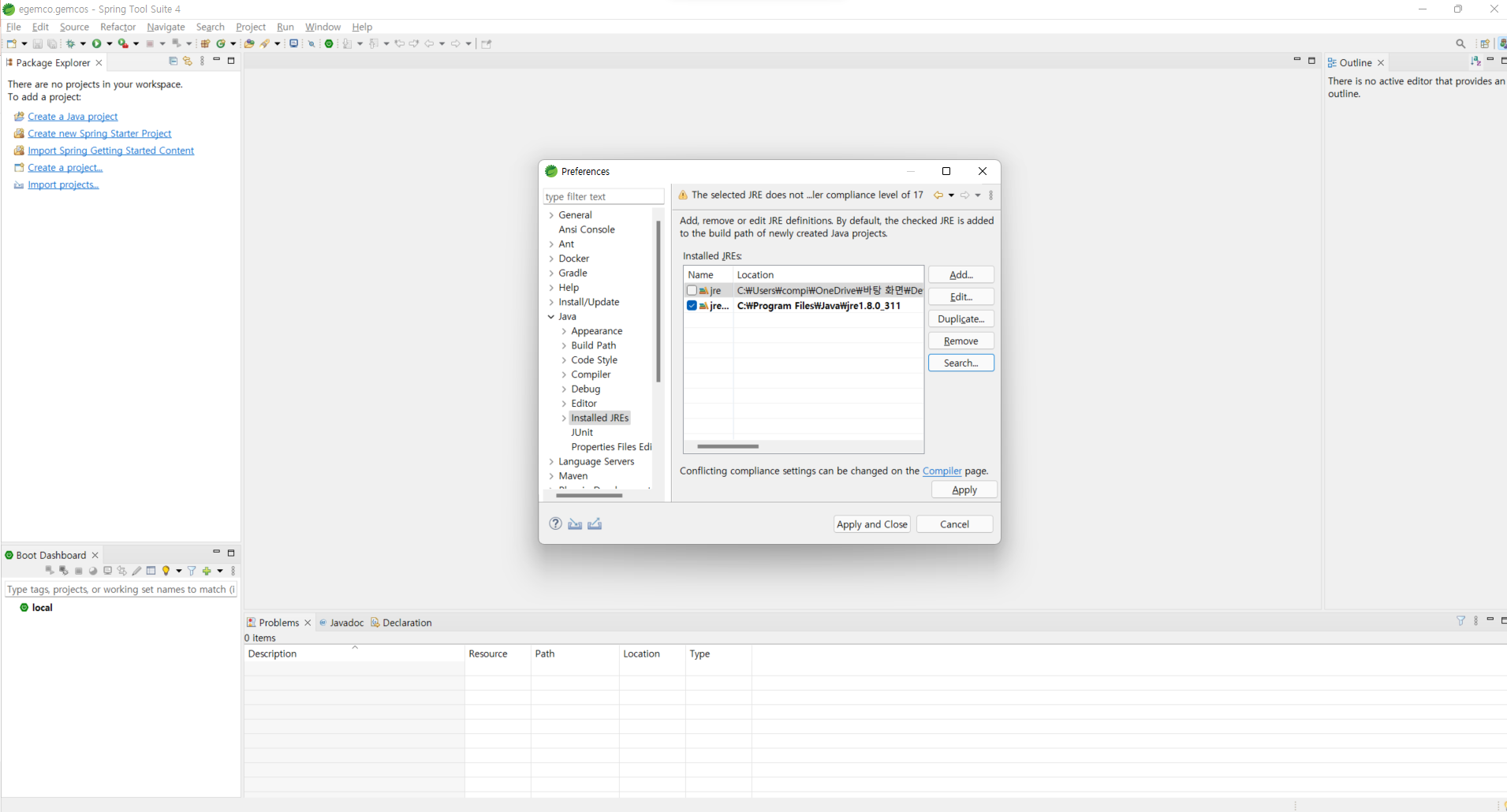
Window -> Preferences -> Java -> Installed JREs 에 들어가 보면 기본적으로 설치되어 있는 jre를 볼 수 있는데 무시하고 내가 설치한 jre를 추가해 주자.
3. Eclipse 테마 변경
1. STS > Help > Eclipse MarketPlace.. 클릭
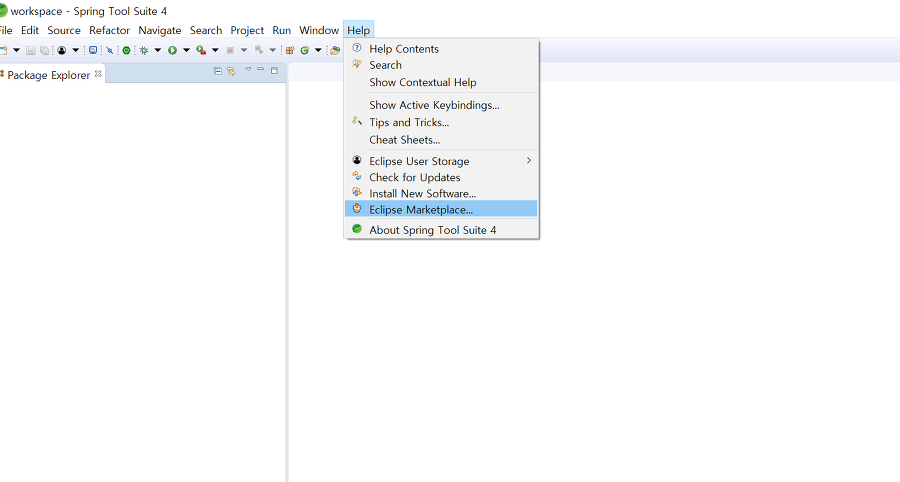
2. "Darkest Dark Theme" 검색 > Install
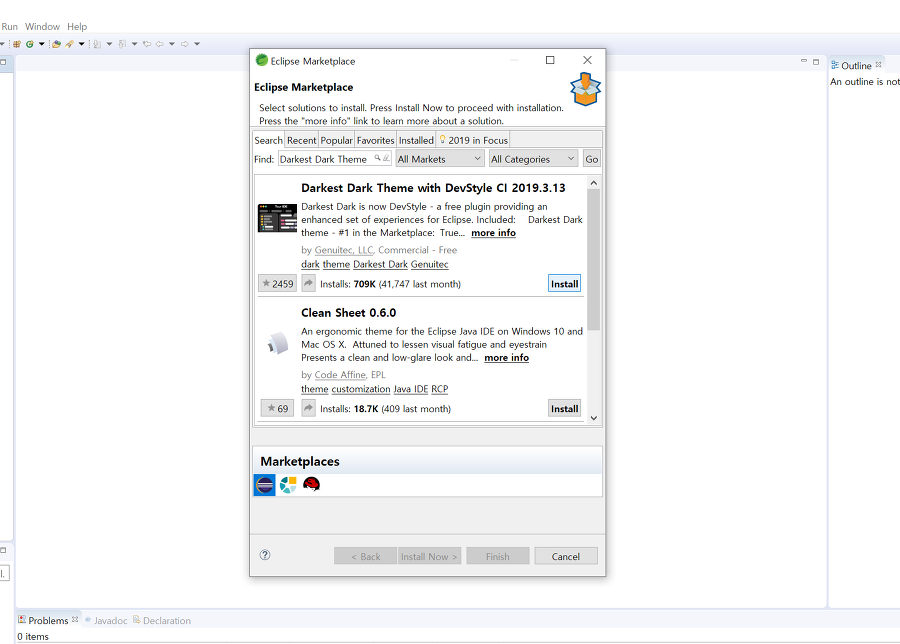
3. 모두 체크 > Confirm
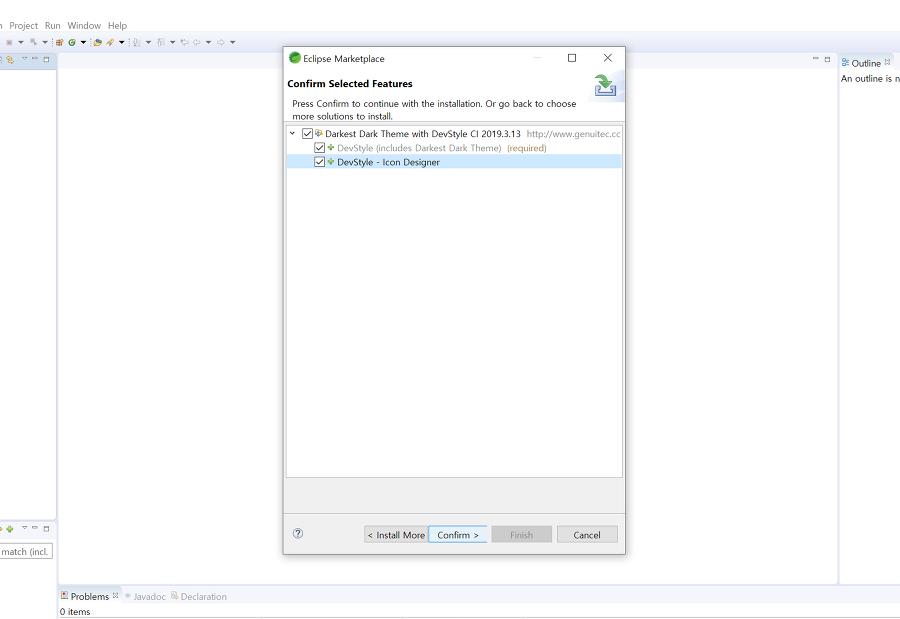
4. 동의 > Finish
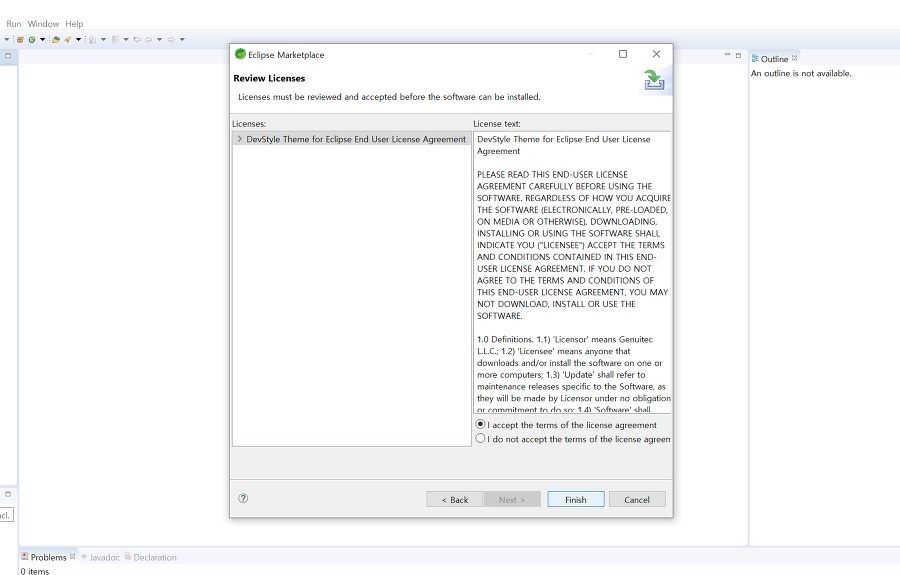
5. 이클립스 재시작
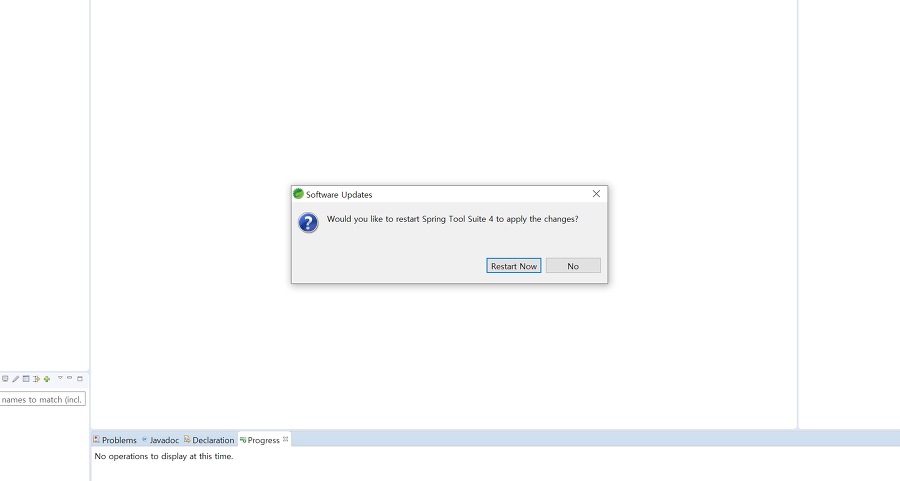
6. 적용 모습
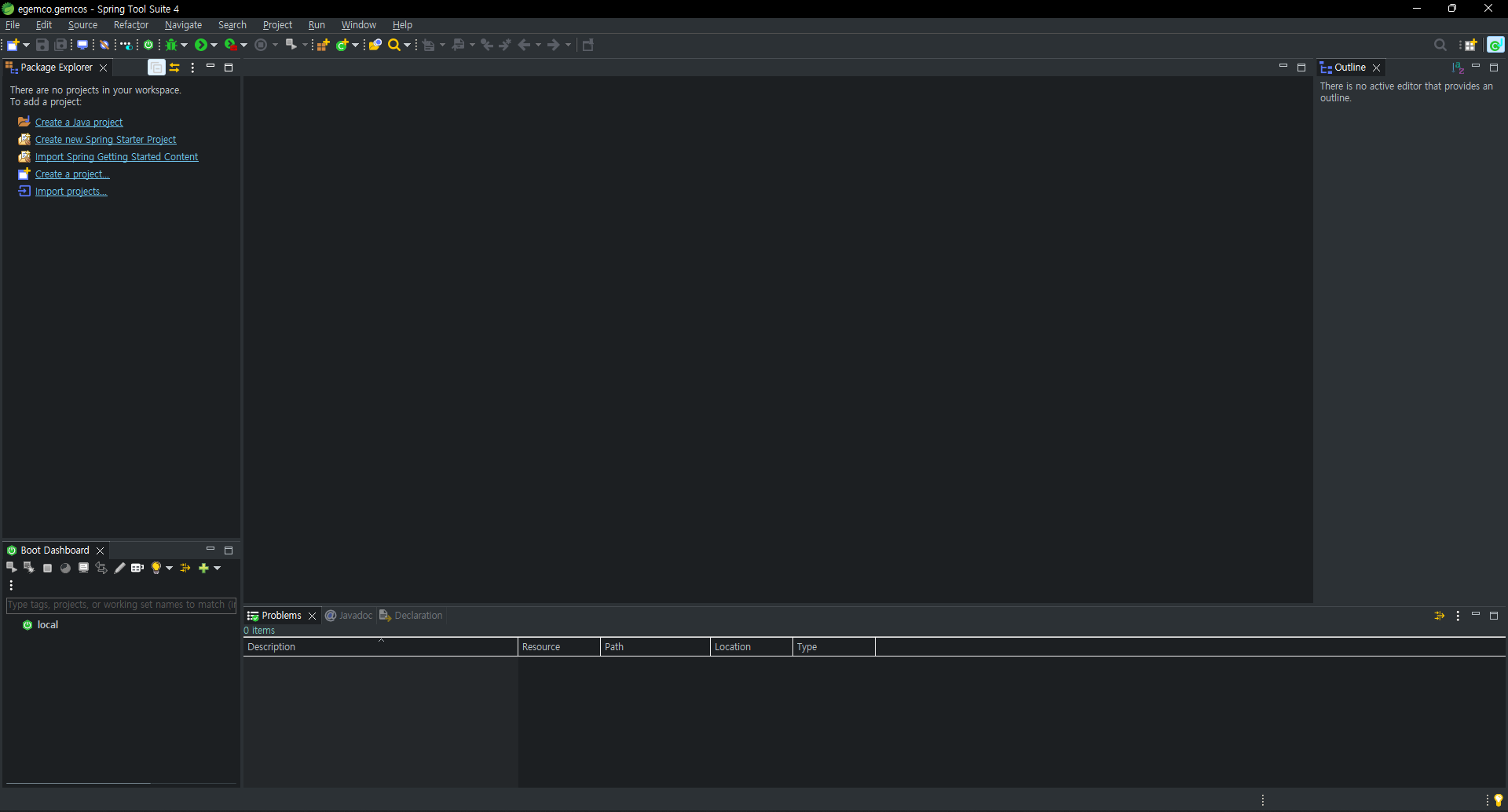
적용하고 나니 눈이 편해 졌습니다. 이제 눈의 스트레스를 줄일 수 있겠죠?
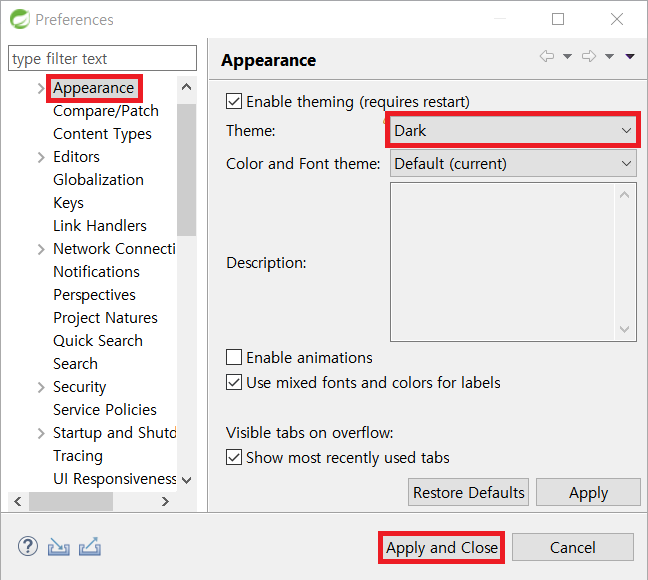
이렇게 Window -> Preferences -> Theme에서 색상 변경으로 테마를 변경할 수도 있지만 상단 부분이 테마가 변경되지 않아 나는 다운로드 하는 테마를 적용시켰다.
4. Javascript 자동완성
tern는 주로 jQuery 자동완성 때문에 사용하는 플러그인이다.
설치는 Eclipse Marketplace로 하면 이녀석도 오류가 나기때문에 Install New Software로 진행을 해보자
Help -> Install New Software 를 선택하여 아래와 같은 팝업을 띄워보자

위의 work with 부분에 http://oss.opensagres.fr/tern.repository/1.2.0/ 를 입력하여 검색한 후 아래 항목을 선택하여 진행하자

경고문이 나왔다나요? 개같이 무시하고 진행!! Install anyway를 눌러주자
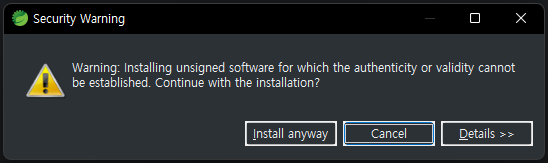
이후 프로젝트 선택하고 오른쪽클릭 -> Configure -> Convert to Tern Project

-프로젝트 Properties -> JavaScript -> Tern -> Modules
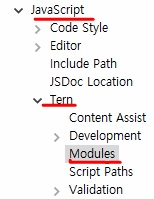
-Browser, CKEditor, jQuery 체크 하여 프로젝트에 적용시켜 주자
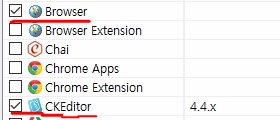

'LANGUAGES > Java' 카테고리의 다른 글
[Java] 맥북에서 Java 환경세팅(VSCODE) (0) 2023.05.15 [JAVA] CHAPTER1. 자바 시작하기 (0) 2022.05.11 [기본] Java 환경변수 설정 (0) 2022.04.22 [JAVA] 이것이 자바다!! (2) 2021.12.22 [JAVA] 실무 경험 후, 다시 한번 JAVA 학습 (0) 2021.12.21 다음글이전글이전 글이 없습니다.댓글